Kā iespējot un atspējot plaknes režīmu operētājsistēmā Windows

- 1644
- 330
- Charles McDermott
Izmantojot klēpjdatoru vai planšetdatoru ar instalēto Windows OS, daudzi pievērsa uzmanību faktam, ka plaknē ir noteikts režīms ". Tā kā nosaukums ir skaidrs, tas ir nepieciešams, lai izveidotu savienojumu gaisa ceļojuma laikā. Uzzināsim, kas no tā gūst labumu, kā tas ieslēdzas un izslēdzas.

Kā konfigurēt lidojuma režīmu operētājsistēmā Windows 10.
Kāds ir "plaknes" režīms "?
Šī ir īpaša funkcija Windows 7, 8 un 10, kas ir atbildīga par bezvadu savienojumu atvienošanu klēpjdatorā vai jebkuram citam mobilajam datoram. Sākotnēji tas tika izveidots, lai netraucētu aviatoru vadības sistēmu, bet, protams, to var izmantot citās situācijās, piemēram, medicīnas iestādēs, kur Wi-Fi vai GPS var ietekmēt jebkuras ierīču darbu.
Kā iespējot un atspējot “plaknes” režīmu?
Vienkāršs solis -by -step instrukcija:
- Mēs ejam uz izvēlni "Sākt";
- atlasiet vienumu "parametri";
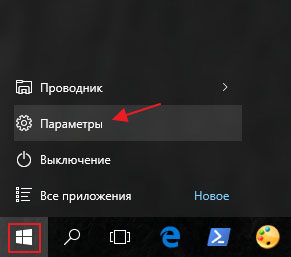
- Noklikšķiniet uz vienuma “tīkls un internets”;
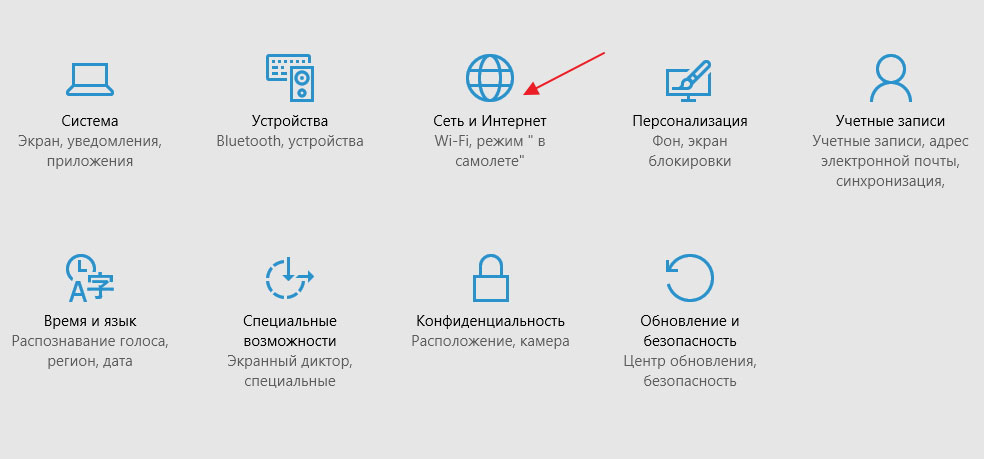
- Kreisajā izvēlnē mēs atrodam "lidmašīnas" režīmu ";
- Mēs pārvietojam skrējēju uz "Open.";
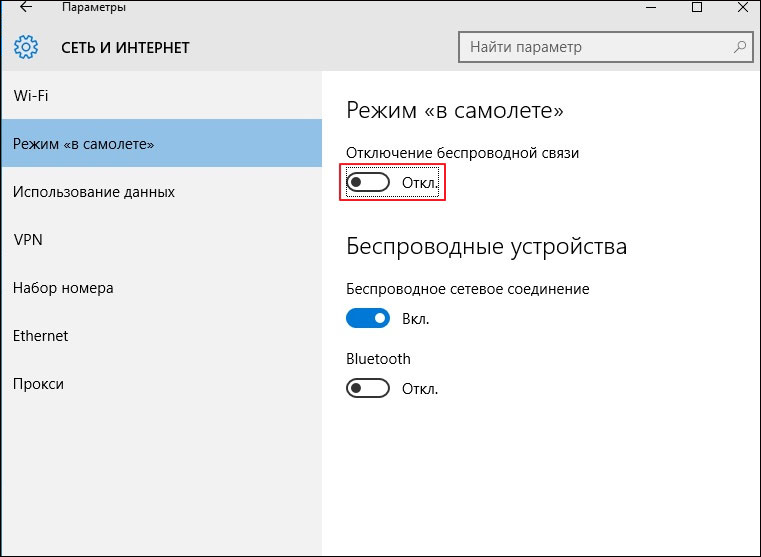
- gatavs!
Šeit jūs varat konfigurēt bezvadu tīkla savienojumu vai Bluetooth. Esiet piesardzīgs: dažas lietojumprogrammas ietver bezvadu komunikāciju bez lietotāja brīdinājuma.
Nepareizs darbs pēc izkāpšanas no režīma
Diemžēl daudziem lietotājiem saskaras ar šādu problēmu: vai nu skrējējs nereaģē, tad bezvadu adapteris nesavienojas, tad funkcija neizslēdzas kopumā. Galvenie iemesli:
- Lietotājs ieslēdza funkciju "uz plaknes" un gandrīz nekavējoties to izslēdza;
- ieslēgt funkciju un nosūtīja datoru gulēt.
Šādas darbības izjauc sinhronizāciju starp adapteri un darbības režīmu. Kā to salabot?
1 metode
Mēs atkārtojam visas iepriekš aprakstītās darbības, kas norādītas uz soli -by -step instrukcijām, un novietojam visus skrējējus pozīcijā "."Ja adapteris joprojām neieslēdzas, mēs skatāmies tālāk.
2 metode
Novērš situāciju, ja autovadītāji pārstāja darboties. Jūs varat instalēt jaunus Windows līdzekļus (skatiet zemāk norādītās instrukcijas) vai lejupielādēt tos ierīces ražotāja vietnē.
- Pa labi -noklikšķiniet uz etiķetes "mans dators", mēs iedziļināmies īpašumos.
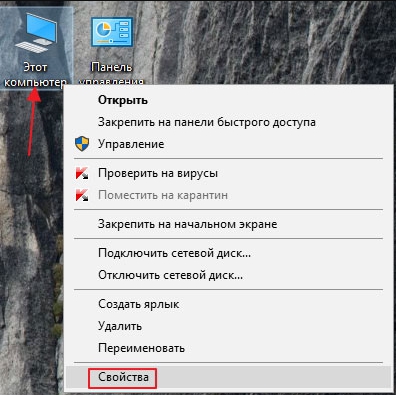
- Kreisajā pusē mēs atrodam ierīces pārvaldnieku, noklikšķiniet.
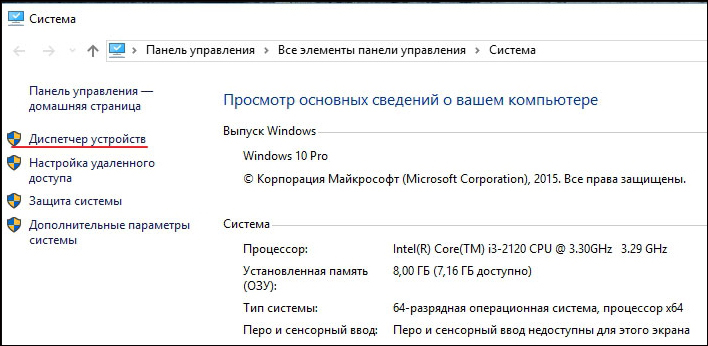
- Atvērtā logā mēs atrodam tīkla adapterus.
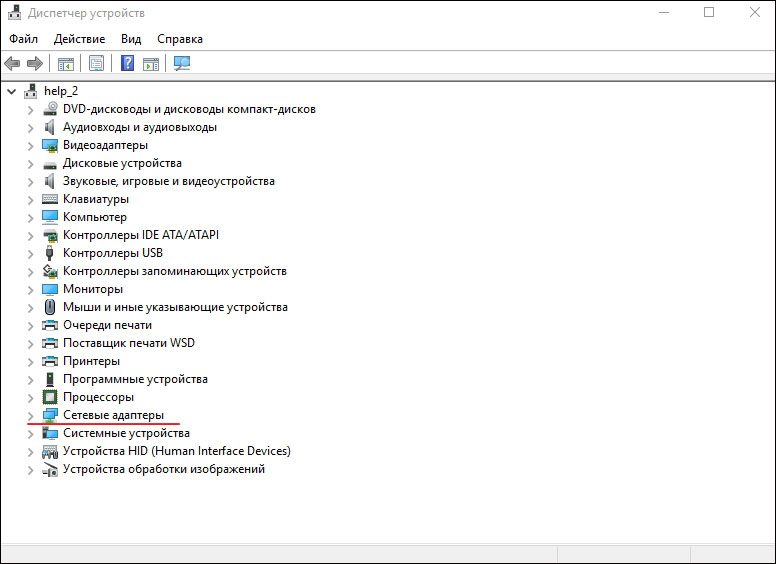
- Mēs izvēršam sarakstu, atlasām fizisko adapteri, noklikšķiniet uz tā ar pogu ar labo un atlasiet opciju ar atjauninājumu.

- Tālāk jums jāizvēlas automātiska meklēšana un jāgaida, kamēr instalēšana aizpilda instalēšanu.
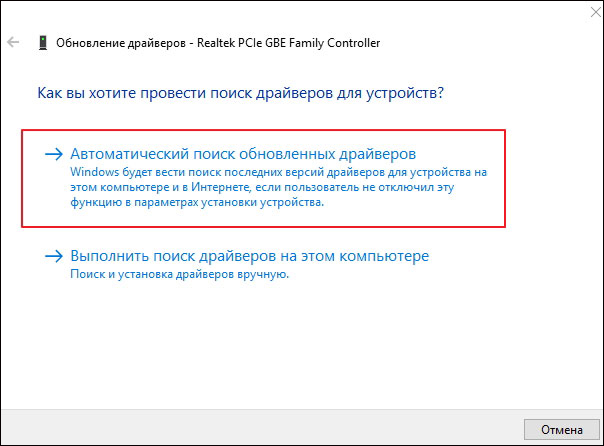
- Mēs pārstartējam datoru.
Tātad, atcerieties galvenos noteikumus: nav ātra izeja no "lidmašīnas" režīma, bez aiziešanas uz "sapni"! Novērojot tos, jūs gandrīz noteikti nesaskarsit aprakstītās problēmas. Tagad jūs zināt, kā rīkoties ar šo funkciju Windows 10 un iepriekšējās versijās, kādas ir funkcijas un ko darīt, ja tā neizslēdzas. Kopīgojiet savu pieredzi komentāros!
- « Windows 10 planšetdatora režīms ieslēgts, izmantojiet un atvienojiet
- Kļūdas labošana, instalējot tvaika tuvu tvaiku, lai turpinātu instalēšanu »

